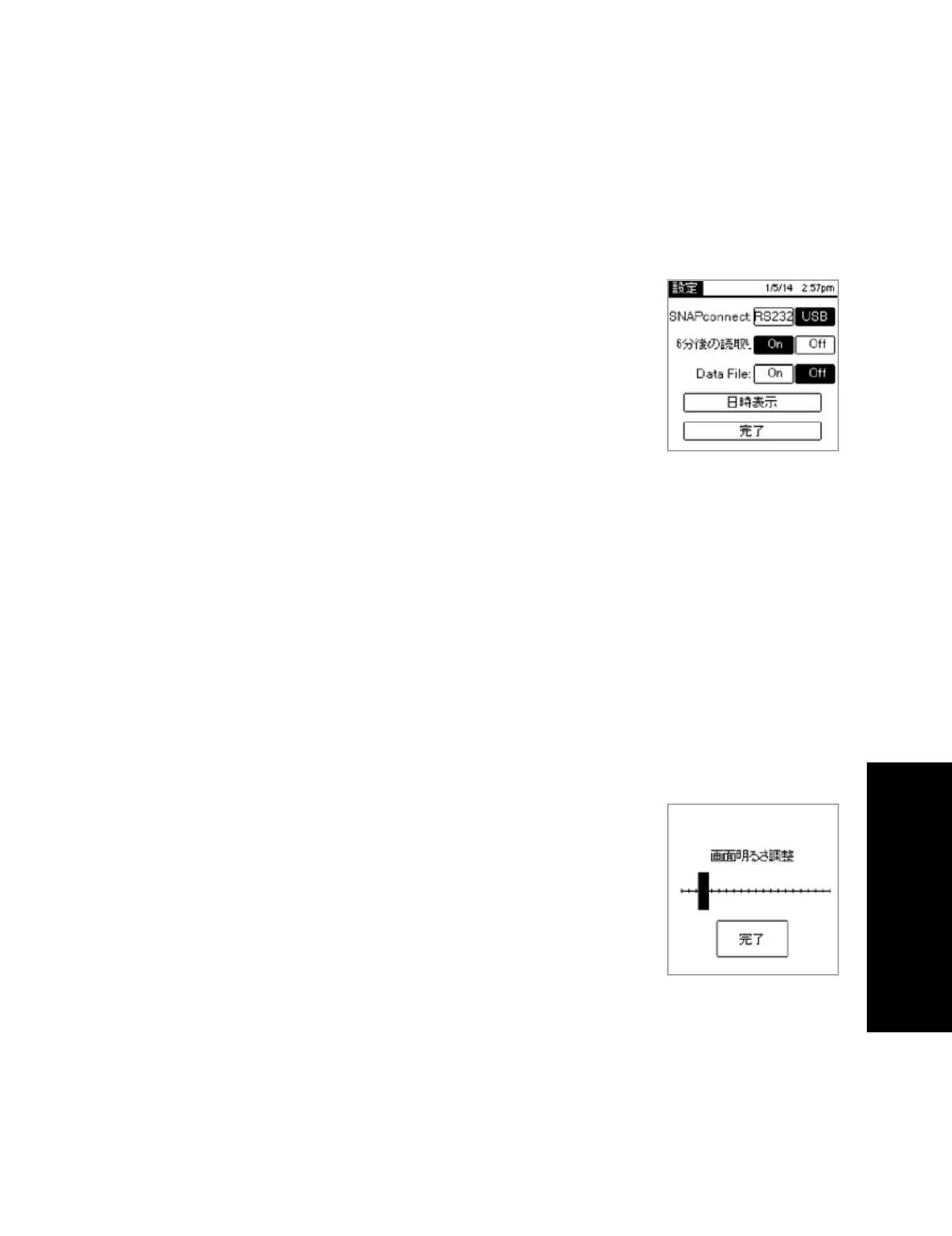• IDEXX からプリンターを購入しなかった場合は、Printer Setup(プリンター
の設定)オプションを使用して、SNAPshot DSR リーダー(パリティ、デー
タ ビット、ストップ ビット、ボーレート、CTS/RTS)に使用するプリンターを
設定します。Done(完了)をタップして設定を保存し、Settings(設定)画面
に戻ります。必要な設定については、プリンターの取扱説明書をご覧くだ
さい。
注: NCIMS試験にはプリンタが必要です。
2 番目のSettings(設定)画面には、以下のオプションが表示
されます。SNAPconnect、6 分間測定、Time Date Format(時
刻日付表示)。完了したらDone(完了)をタップして変更を保存
し、Utilities(ユーティリティ)画面に戻ります。
• SNAPconnect によって、シリアルポート(RS-232 9 ピン)ま
たは USB 経由で PC に接続するか選択できます。詳細に
ついては、IDEXX テクニカルサービスまでお電話ください。
• 6 分間測定では、SNAP*ST 検査用に、自動読み取りによる
6 分間の発色時間を選択できます。
• 注記: デフォルトでは、6 分間測定オプションは Off になっています。検
査を開始する前に、必ず設定を確認してください。NCIMS 検査にはこの
オプションを使用できません。
• Time Format(時刻形式)では、12 時間制または 24 時間制を選択しま
す。Time Format(時刻形式)の横にあるボックスの一方をタップして、希
望する設定を選択します。
• Date Format(日付形式)では、日付の表示方法を選択します。Date
Format(日付形式)の横にあるボックスの一方をタップして、以下の項目
から選択します。
MM/DD/YY —月/日/年
DD/MM/YY—日/月/年
YY/MM/DD—年/月/日
画面調整
「画面調整」オプションで、SNAPshot DSRリーダーの画面の明る
さを調整します。 設定画面で「画面調整」ボタンを押すと、「画面
明るさ調整」 スライドバーが表示されます。
画面の明るさの変更:
1. スライドバーの右を押すと画面が暗くなり、左を押すと画面が
明るくなります。コントラストを調整すると、それに応じてリーダ
ーの画面の明るさが変わります。
ヒント: また、スライドバーをタッチペンで触れ、それを左へドラッグすると
明るくなり、右へドラッグすると暗くなります。
2. 「完了」を押して設定画面に戻ります。
IDEXX SNAPshot* DSR リーダー取扱説明書 107
JPN
図11:設定 2
図12:画面調整